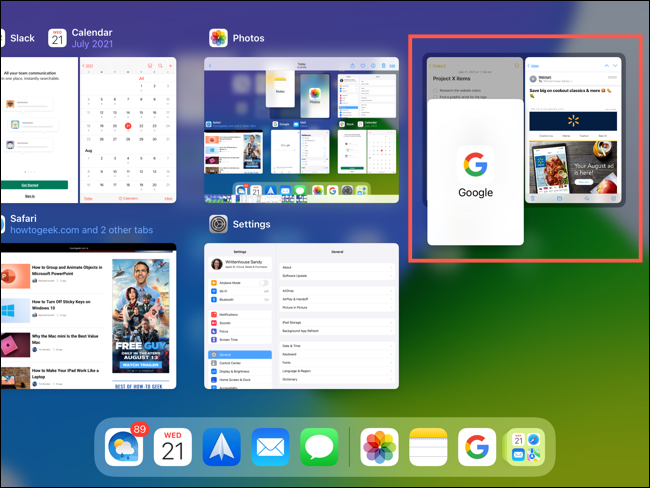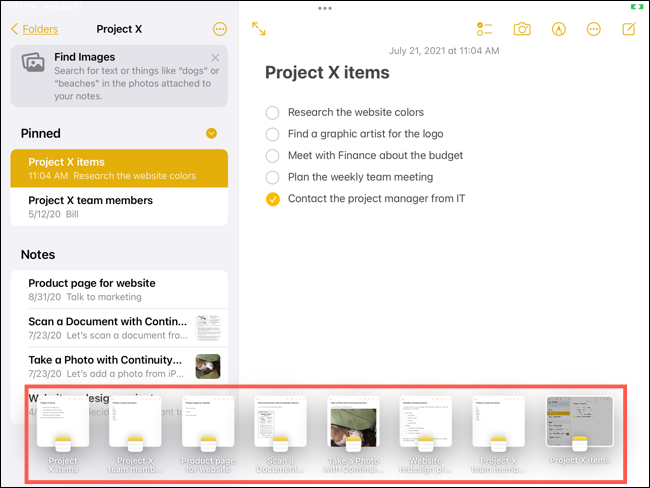إذا كنت ترغب في القيام بمهام متعددة ، فقد يكون جهاز iPad هو الجهاز اللوحي المفضل لديك. بدءًا من iPadOS 15 ، المقرر إطلاقه في خريف 2021 ، ترتقي Apple بميزات المهام المتعددة إلى مستوى أعلى من خلال قائمة تعدد المهام ، ورف للنوافذ المفتوحة ، وعرض التطبيق المركزي ، والمزيد.
استخدم قائمة تعدد المهام
إذا لم تكن مغرمًا بالطريقة التي أدخلت بها العرض المقسم أو الانزلاق قبل iPadOS 15 ، فستكون سعيدًا بالطريقة المحسّنة.
ذات صلة: ما هو الفرق بين Split View و Slide Over على iPad؟
في الجزء العلوي من نافذة التطبيق ، سترى ثلاث نقاط. ما عليك سوى النقر لعرض قائمة تعدد المهام.
من اليسار إلى اليمين ، انقر لوضع التطبيق في عرض ملء الشاشة أو Split View أو Slide Over.
إذا قمت بالدخول إلى Split View أو Slide Over باستخدام القائمة ، فسيكون لكل تطبيق ضمن طرق العرض هذه النقاط الثلاث أيضًا. لذلك ، يمكنك التبديل بسهولة من Split View إلى Slide Over إلى Full Screen بنقرة واحدة على القائمة.
تتيح لك قائمة تعدد المهام الدخول إلى عرض تعدد المهام مع القليل من الجهد.
الوصول إلى التطبيقات في Split View
عند استخدام قائمة تعدد المهام لاستدعاء Split View ، يكون لديك أيضًا طريقة مناسبة لفتح هذا التطبيق الثاني.
بعد النقر على أيقونة Split View ، سينتقل هذا التطبيق إلى جانب الشاشة ، ويكون العرض قليلاً فقط. سترى بعد ذلك شاشتك الرئيسية في المنطقة الأكبر ، ويمكنك التمرير إلى شاشة مختلفة إذا كنت ترغب في ذلك.
اضغط على التطبيق الذي تريد فتحه مع الآخر في طريقة العرض المنقسمة.
يتيح لك هذا تحديد موقع التطبيق الذي تحتاجه على شاشة أخرى أو في مجلد أو حتى في Dock.
قم بإنشاء Split View في App Switcher
هناك طريقة رائعة أخرى للدخول إلى Split View ، بالإضافة إلى قائمة تعدد المهام ، في App Switcher.
افتح App Switcher ، وحدد التطبيق الذي تريد إنشاء Split View به مع الاستمرار ، ثم اسحبه إلى التطبيق الثاني الذي تريد استخدامه. حرر عندما يكون التطبيق الأول على الجانب الأيسر أو الأيمن من التطبيق الثاني ، حسب تفضيلاتك. ثم ، اضغط على هذا التحرير والسرد لفتحه في Split View.
يمكنك أيضًا استبدال تطبيق بآخر ، أو إزالة تطبيق من Split View ، أو تبديل التطبيقات من الجانب الأيسر إلى اليمين ، كل ذلك في App Switcher. في لقطة الشاشة أدناه ، لدينا Notes والبريد في Split View ونقوم بسحب Google للأعلى لاستبدال Notes.
عندما تعلم مسبقًا أنك تريد استخدام Split View مع تطبيقين مفتوحين ، فإن App Switcher يجعل الأمر سهلاً!
اعرض رف Open App Windows
كما تعلم بالفعل ، يمكنك فتح عدة نوافذ لتطبيق واحد في وقت واحد على iPad. تشمل الأمثلة الرائعة البريد والملاحظات. منذ ترقية iPadOS 15 ، يمكنك التبديل بين النوافذ المفتوحة لنفس التطبيق باستخدام Shelf.
يتم عرض Shelf في الجزء السفلي من التطبيق ويحمل النوافذ الإضافية التي فتحتها له. في هذا المثال ، لدينا العديد من الملاحظات المفتوحة بالإضافة إلى نافذة الملاحظات الرئيسية. ما عليك سوى النقر للتبديل إلى النافذة التي تريد استخدامها.
إذا كنت تريد إغلاق إحدى النوافذ على الرف ، فحددها وحركها لأعلى خارج الشاشة.
للتبديل السريع بين النوافذ المفتوحة لنفس التطبيق ، فإن الرف رائع!
توسيط نافذة التطبيق
ميزة تعدد المهام الأخرى التي ظهرت مع iPadOS 15 هي القدرة على فتح نافذة التطبيق في الأمام والوسط. يمكنك أن ترى أو تفعل ما تريد بسرعة في عرض المركز هذا دون الابتعاد عما كنت تفعله في البداية.
اضغط مع الاستمرار على شيء مثل ملاحظة في Notes أو بريد إلكتروني في Mail. حدد "فتح في نافذة جديدة" في القائمة المختصرة.
ستفتح نافذتك الجديدة في المنتصف ، مع التطبيق الأصلي خلفك مباشرةً (كما هو موضح في لقطة الشاشة أدناه).
إذا كنت تستخدم Shelf مع ميزة نافذة التطبيق المركزية هذه ، فهي طريقة ممتازة للحصول على رابط أو نص أو صورة من مكان تحتاجه في مكان آخر بسرعة. وهو بديل رائع لـ Split View و Slide Over .
ذات صلة: كيفية استخدام التطبيقات العائمة (Slide Over) على جهاز iPad
تأكد من إطلاعك على كل ميزة من ميزات المهام المتعددة هذه للحصول على طرق أبسط لإنجاز المهام على جهاز iPad الخاص بك!